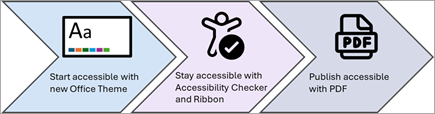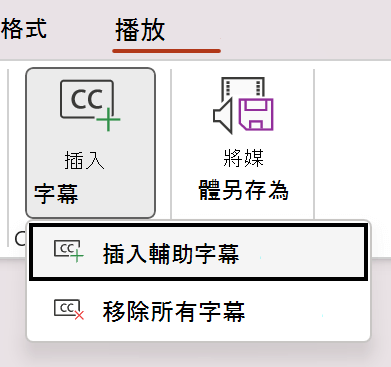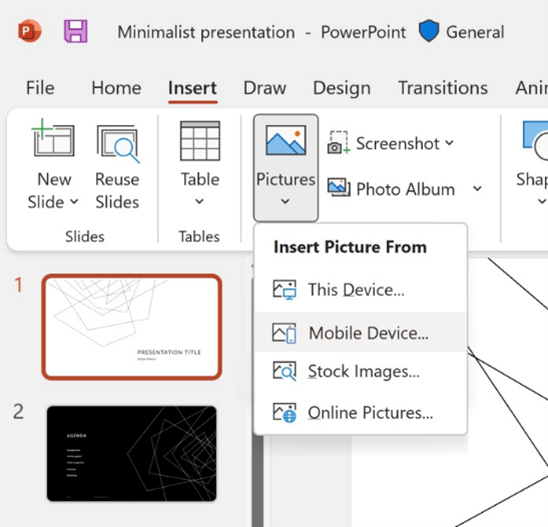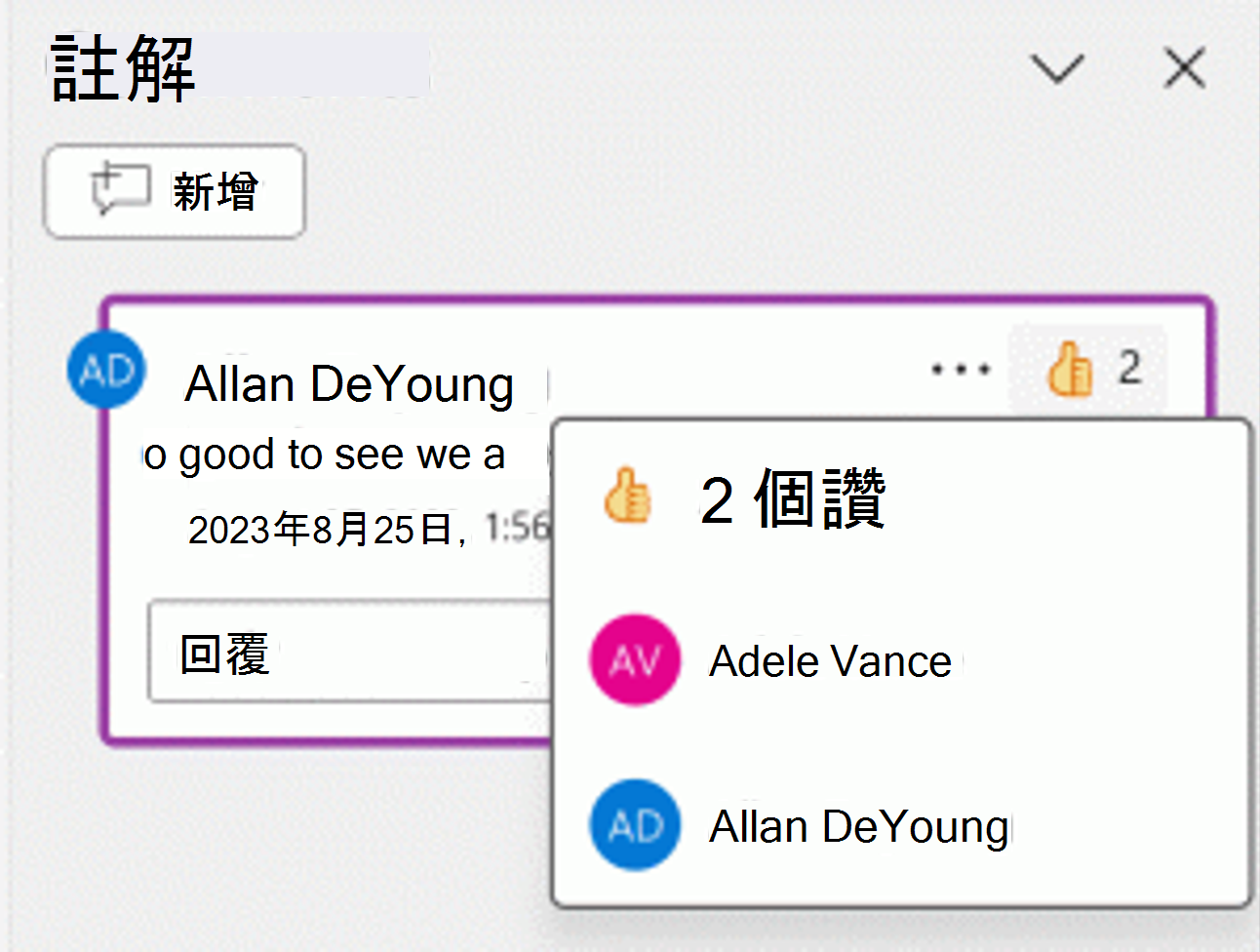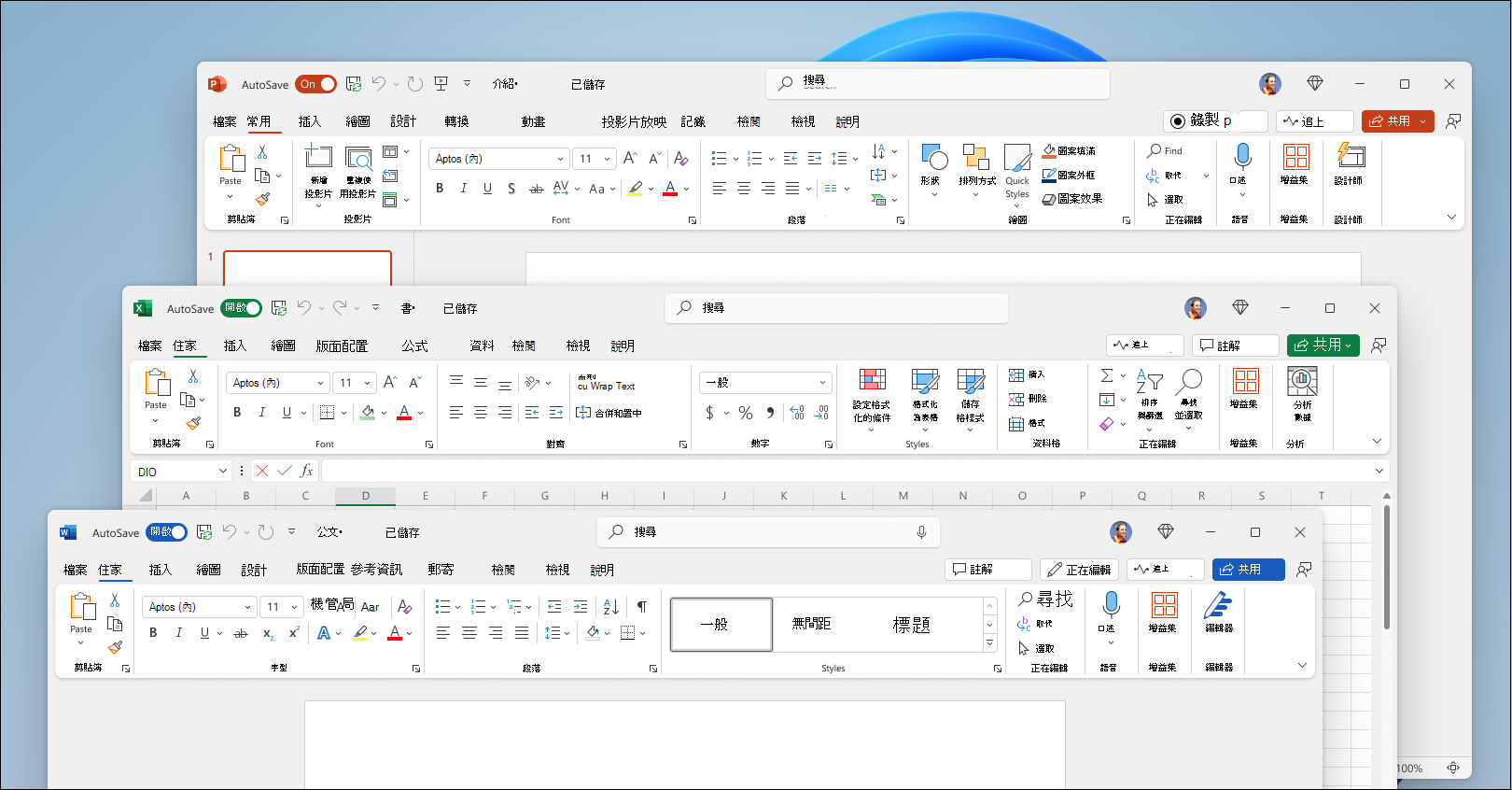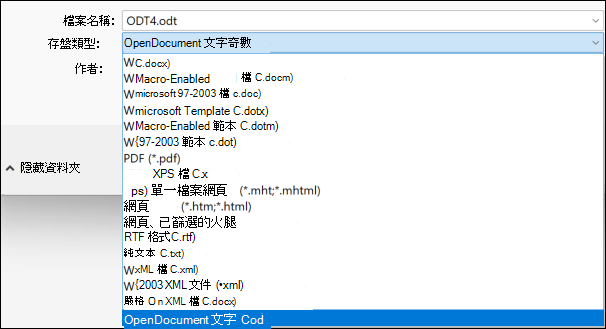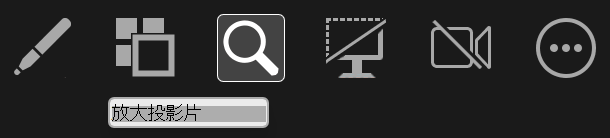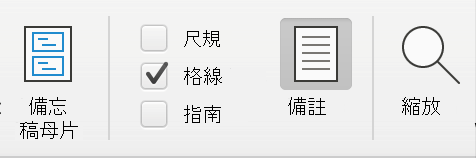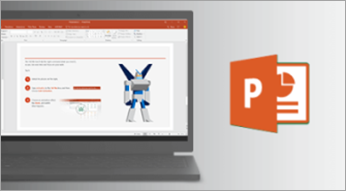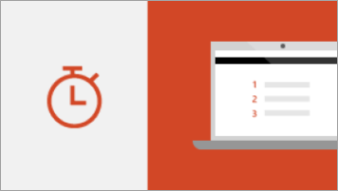PowerPoint 2024 和 Mac 版 PowerPoint 2024 讓您透過新增功能來建立吸引人的內容,包括使用cameo插入即時摘要的功能、數種輔助功能改良功能、新式批注等等。
如果您是從 PowerPoint 2021升級至 PowerPoint 2024 ,您仍然擁有您習慣的所有功能,而且您也會發現一些新功能!
重要: 此處所列的所有功能,除非另有說明,否則都會包含在商業客戶的 PowerPoint 2024 (Windows 和 Mac) 以及 PowerPoint LTSC 2024 (Windows 和 Mac) 中。
使用厥
有了子,您就可以直接將即時相機摘要插入 PowerPoint 投影片上。 接著,您可以將相同的效果套用到相機摘要,就像套用到圖片或其他對象一樣,包括格式設定、轉場和樣式。

在錄製工作室中建立視訊
錄製您的 PowerPoint 簡報,或只錄製一張投影片,並擷取語音、筆跡手勢和視訊目前狀態。 將錄製的簡報導出為視訊檔案,併為觀眾播放。
請參閱 錄製簡報

在 SharePoint) 影片上內嵌 Microsoft Stream (
在 SharePoint) 影片上新增 Microsoft Stream (至您的 PowerPoint 簡報,以強化和豐富您的故事故事。
協助工具功能區
現在 PowerPoint 2024 中的 LTSC 使用者 Windows 可以使用輔助功能功能區,讓他們的內容更易於存取。 所有工具都位於同一個位置。
請參閱 Windows 和 Mac 版 PowerPoint 中改良的輔助功能功能區
附註: 輔助功能功能區已經可供消費者使用,併為Mac使用者 PowerPoint LTSC。
另存為 PDF 輔助功能
使用 Mac 版 PowerPoint 2024中新的 [最適合電子通訊與輔助功能] 選項儲存或匯出為 PDF 格式時,保留內容的輔助功能。 PowerPoint 2024Windows 也包含許多 PDF 輔助功能改良功能。
新增視訊和音訊的隱藏式輔助字幕
現在在 PowerPoint LTSC 2024中,您可以在簡報的視訊和音訊檔案中新增隱藏式輔助字幕或字幕。 新增隱藏式輔助字幕,讓您的簡報易於更多觀眾使用,包括聽力障礙使用者以及使用有別於視訊語言的其他語言使用者。
從行動裝置插入圖片
它過去需要幾個步驟,將影像從手機傳輸到計算機,但現在您可以使用 Android 裝置直接在 PowerPoint LTSC 2024的幻燈片放映中插入圖片。
請參閱將 Android 手機中的相片插入 windows 版 Word、Excel 和 PowerPoint 檔案
附註: 消費者無法 PowerPoint 2024 使用此功能。
為批注提供 Like 回應
使用藍點快速識別新批注或新回復,並以 Like 回應表示您支援批注。
新 Office 2024 主題
Office 2024 有新的主題和調色盤。 PowerPoint 2024 也會介紹這些變更,這表示外觀與其他 Office 應用程式一致。 隨著生動活潑的色調,新的主題 Microsoft對輔助功能的承諾。
請參閱 Office 的新外觀
支援 OpenDocument 格式 (ODF) 1.4
我們現在支援 OpenDocument 格式 (ODF) 1.4。 ODF 1.4 規格新增許多新功能的支援。
在投影片放大至400%
您現在可以在幻燈片放映檢視中將投影片放大到 400%,同時保持視訊和動畫的完整執行。
使用網格線
現在,您可以使用網格線精確地在 Mac 版 PowerPoint 2024 中放置物件。 網格線可在您設定格式時提供視覺提示,並協助您建立圖片完美的簡報。

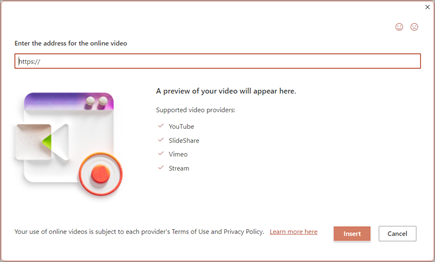
![已選取 [輔助功能] 索引標籤的 PowerPoint 功能區。](/images/zh-tw/6e64b0d0-052c-464f-9ff1-ae16671a2fae)